如何使用excel公式计算表格中的最大值和最小值
本文将介绍使用Excel公式计算表格中的最大值和最小值的方法。在Excel中,我们经常需要对表格数据进行统计和分析,而最大值和最小值是常用的统计指标之一。使用Excel的公式可以快速准确地计算表格中的最大值和最小值,省去了手动查找的麻烦。
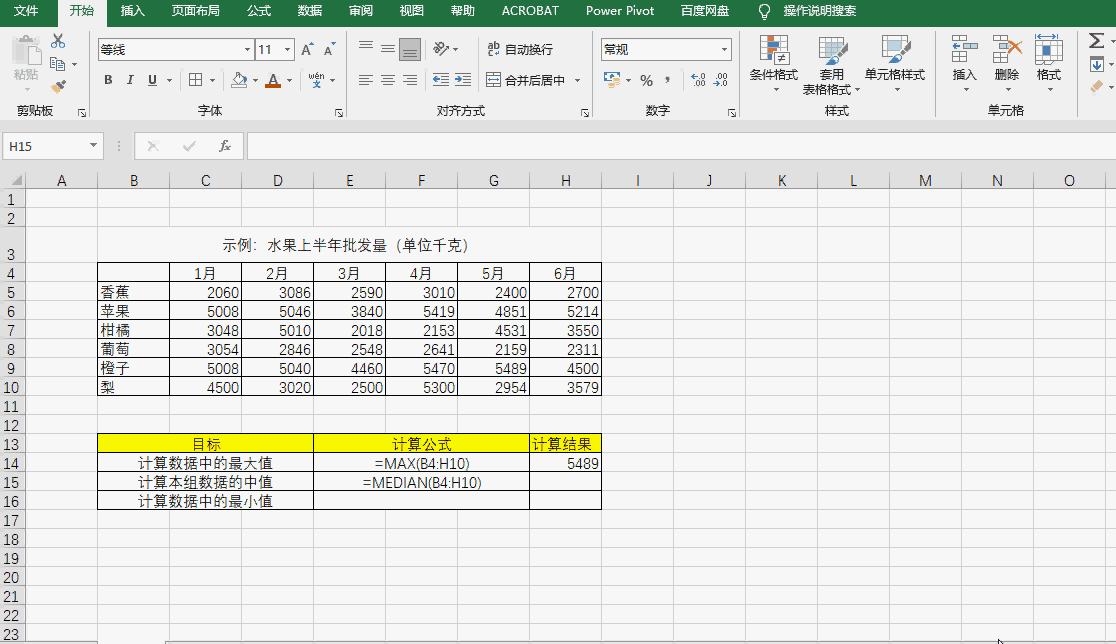
在Excel中,MAX函数可以用来计算一组数据中的最大值。它的基本语法为:MAX(值1, 值2, …, 值n)。我们可以在一个单元格中输入这个公式,也可以在一个范围内使用这个公式,得到该范围中的最大值。
首先,我们需要在一个空白单元格中输入MAX函数的语法,如=MAX(值1, 值2, …, 值n)。在括号中,我们输入需要统计最大值的数据范围。例如,我们要计算A1到A10单元格中的最大值,可以输入=MAX(A1:A10)。
在输入完MAX函数后,按下回车键,Excel会立即计算出该范围中的最大值,并在当前单元格中显示结果。
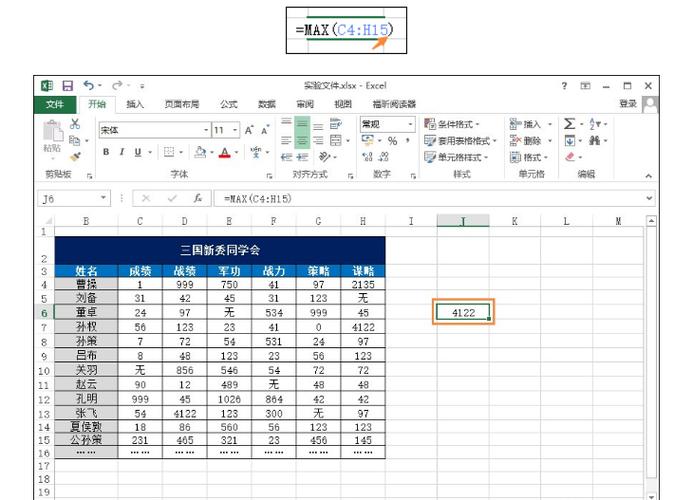
类似于MAX函数,MIN函数可以用来计算一组数据中的最小值。它的基本语法为:MIN(值1, 值2, …, 值n)。我们同样可以在一个单元格中输入这个公式,或者在一个范围内使用这个公式,得到该范围中的最小值。
使用MIN函数的步骤与使用MAX函数相似。首先,在一个空白单元格中输入MIN函数的语法,如=MIN(值1, 值2, …, 值n)。然后,在括号中输入需要统计最小值的数据范围。例如,我们要计算B1到B10单元格中的最小值,可以输入=MIN(B1:B10)。
按下回车键后,Excel会立即计算出该范围中的最小值,并在当前单元格中显示结果。
除了使用公式计算最大值和最小值之外,我们还可以使用条件格式化功能将这些值在表格中进行标记。通过将最大值和最小值以不同的方式显示,可以更直观地观察到数据的变化和分布。
要使用条件格式化标记最大值和最小值,首先需要选中需要标记的数据范围。然后,在Excel的菜单栏中选择“开始”选项卡,在“样式”组中点击“条件格式化”按钮,再选择“颜色标记单元格规则”。
在弹出的下拉菜单中,选择“大于”和“小于”选项。在“数值”一栏中,输入MAX函数的公式,如=MAX(A1:A10),并选择想要的标记颜色。然后重复此过程,将数值改为MIN函数的公式,如=MIN(B1:B10),并选择另外一种标记颜色。
点击“确定”后,Excel会自动将最大值和最小值标记出来,使其在表格中以特殊的颜色显示。
除了基本的MAX和MIN函数,Excel还提供了MAXIFS和MINIFS函数,可以计算带有条件的最大值和最小值。
MAXIFS函数的语法为:MAXIFS(最大值范围, 条件范围1, 条件1, …, 条件范围n, 条件n)。我们可以在一个单元格中输入这个公式,也可以在一个范围内使用这个公式,得到满足条件的最大值。
首先,在一个空白单元格中输入MAXIFS函数的语法,如=MAXIFS(最大值范围, 条件范围1, 条件1, …, 条件范围n, 条件n)。在括号中,输入最大值的数据范围和条件范围及条件,以逗号分隔。例如,我们要计算A1到A10范围内,满足B1到B10范围内大于0的最大值,可以输入=MAXIFS(A1:A10, B1:B10, ">0")。
MINIFS函数的用法与MAXIFS函数类似,只是它计算的是满足条件的最小值。
使用MAXIFS和MINIFS函数可以更灵活地进行数据统计和分析,根据不同的条件得到需要的结果。
通过使用Excel的公式,我们可以方便地计算表格中的最大值和最小值。MAX和MIN函数可以计算一组数据中的最大值和最小值,而MAXIFS和MINIFS函数可以计算带有条件的最大值和最小值。此外,通过条件格式化功能,我们还可以将最大值和最小值在表格中进行标记,并使用不同的颜色突出显示。这些功能使得Excel在数据统计和分析方面更加强大和灵活。
BIM技术是未来的趋势,学习、了解掌握更多BIM前言技术是大势所趋,欢迎更多BIMer加入BIM中文网大家庭(http://www.wanbim.com),一起共同探讨学习BIM技术,了解BIM应用!